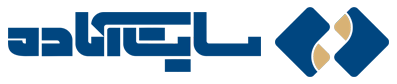دلیل ارور 503 در وردپرس چیست؟ اگر روزانه با وب سو کار داشته باشید این ارور حتما برایتان آشناست و احتمالا در سایت های مختلف به ارور 503 برخورد کرده ایئ .یکی از مشکلات رایج و گمراه کننده مواجه شدن با خطای ۵۰۳ است که معمولا به دلایل و شکلهای مختلفی نیز در وبسایتهای وردپرسی رخ می دهد. دلیل اصلی نمایش ارور ۵۰۳ در وردپرس کاملا شفاف و مشخص نیست، اما برخی از افراد بر این باورند که این خطا از سمت سرور و هاست رخ میدهد. در سایت آماده راه های رفع ارور 503 را با روش های مختلف برایتان لیست کرده ایم.
فهرست مطالب
- 1 ارور 503 در وردپرس دقیقا چه خطاییست ؟
- 2 نحوه رفع ارور 503 در وردپرس توسط کاربران سایت
- 3 معرفی 5 روش برای حل ارور 503 در وردپرس
- 4 رفع ارور 503 در وردپرس برای وبمستران با 4 راه حل
- 5 برخی از دلایل نمایش ارور ۵۰۳ در وردپرس
- 6 دلایل بارز ارور 503 در وردپرس چیست؟
- 7 قدم به قدم فعال کردن حالت دیباگ وردپرس
- 8 پیشگیری از ارور 503 در وردپرس
ارور 503 در وردپرس دقیقا چه خطاییست ؟
هنگامی که یک مشکل سمت سرور مانند ارور 503 در وردپرس سرویس غیرقابل دسترس ظاهر می شود، ممکن است سخت باشد که بدانید با چه چیزی سر و کار دارید. هر شرایطی متفاوت است. به عنوان مثال، گاهی اوقات، سایت ممکن است به طور متناوب کار کند. در موارد دیگر، ممکن است صفحات خاصی از کار بیفتند و یا سایت شما برای مدت طولانی تری به طور کامل از کار بیفتد.
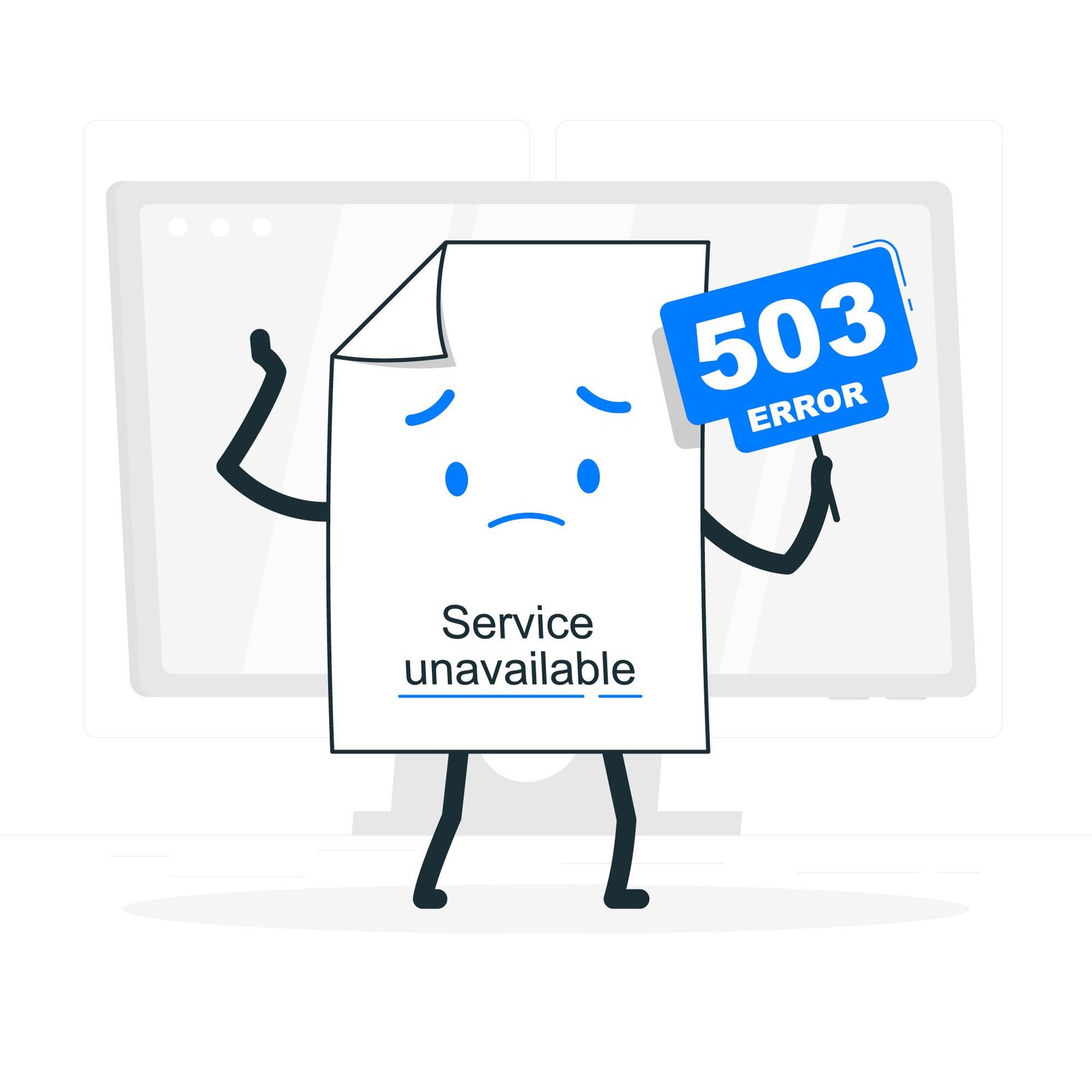
ارور 503 وردپرس با پیغامها و شکل های مختلفی نمایش داده خواهد شد.که دلیل آن هم به نحوه کانفیگ و پیکربندی سرور برمیگردد که در هر نوع کانفیگ و پیکربندی به یک نوع خاصی ارور 503 در وردپرس نمایش داده می شود که در زیر نمونههایی از آن را مشاهده می کنید.
- 503 Service Unavailable
- HTTP Server Error 503
- HTTP 503
- 503 Error Error 503 Service Unavailable
- HTTP Error 503 The service is unavailable
- HTTP Error 503
- Service Unavailable – DNS Failure
- Http/1.1 Service Unavailable
به طور کلی خطای “503 Service Unavailable زمانی رخ میدهد که وب سرور شما قادر به دریافت یک پاسخ صحیح و مناسب از سمت اسکریپتهای PHP نباشد.
این اسکریپت PHP میتواند افزونه وردپرس، قالب وردپرس یا کد سفارشی اشتباه باشد. اگر خطا توسط استفاده سنگین یک سرور، یا حملات DDoS باشد در این حالت خطا پس از چند دقیقه بهصورت خودکار ناپدید میشود و شما نیازی نیست هیچ کاری انجام دهید، اما درصورتیکه این خطا به دلیل کدهای اشتباه در سایت ایجاد شده باشد، شما با مشکل جدی روبهرو خواهید شد و این ارور تا زمانی که شما کدی که باعث بروز این خطا شده است را شناسایی و غیرفعال نکنید، این خطا در سایت وجود خواهد داشت.
نحوه رفع ارور 503 در وردپرس توسط کاربران سایت
اگر وارد سایت وردپرسی شدید و خطای Error 503 Service Unavailable را مشاهده کردید کافی است 5 روش زیر را انجام دهید:
- بارگذاری مجدد سایت: یکی از روشها برای ازبین بردن این خطا رفرش سایت با فشردن کلید f5 است. در بعضی مواقع با باز کردن مجدد سایت این خطا رفع میشود و شما به سایت دسترسی پیدا میکنید.
- کش DNS را خالی کنید: هنگامی که خطا به دلیل مشکل DNS ایجاد شده است، میتوانید با پاک کردن حافظه پنهان DNS مشکل را بر طرف کنید.
- روشن کردن مجدد رایانه یا روتر: در برخی از موارد پیغام خطا به دلیل وجود مشکل از سمت DNS شما است که با روشن کردن دوباره آن مشکل رفع میشود.
- امتحان با مرورگر دیگر: برای برطرف کردن این مشکل کافی است سایت را با مرورگر دیگری بالا بیاورید اگر مشکل برطرف نشد راه آخر را امتحان کنید.
- به مدیران سایت اطلاع دهید.
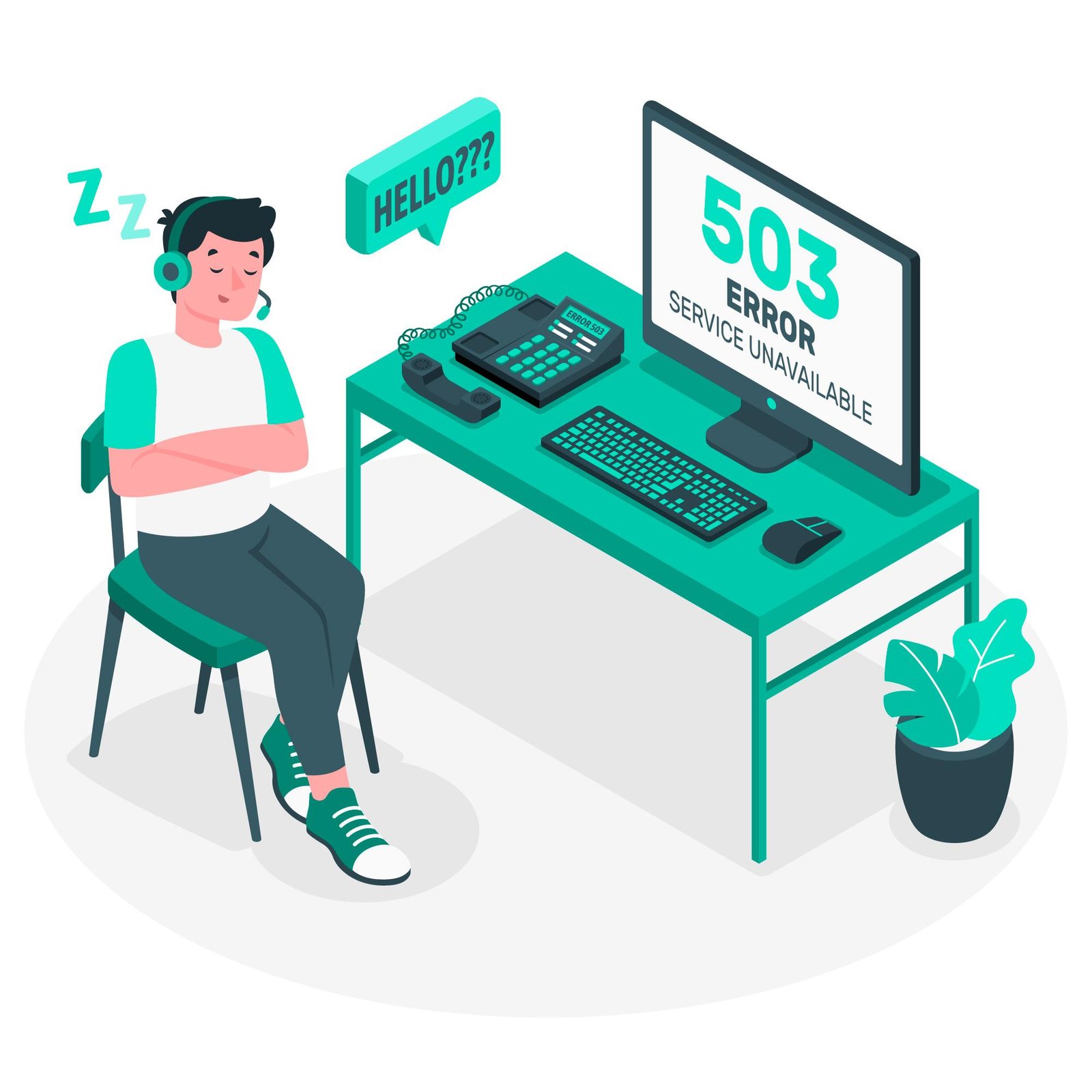
معرفی 5 روش برای حل ارور 503 در وردپرس
ما سعی کرده ایم درباره این 5 روش به صورت دقیق و جزئی برای شما شرح دهیم و در ادامه این روش هارا به شما معرفی میکنیم:
1. ارور 503 در وردپرس به دلیل مشکلات سرور
یکی دیگه از دلایل بروز خطای 503 در وردپرس از سمت سرور هست که به دلیل بهروزرسانی نرم افزارهای مورد نیاز سرور و تغییرات در کانفیگ سرور ایجاد میشوند. از اونجایی که دسترسی به سرور معمولا براتون وجود نداره بنابراین باید منتظر بمونید و با اطمینان به میزبانی وب خودتون فرصت بدین تا با صبر و حوصله کار را به اتمام برسونند و مشکل سایت شما هم برطرف بشه. در صورتی که با استفاده از روشهای سه گانه فوق موفق نشدید خطا را برطرف کنید باید بدونید که مشکل از سرور هست که با کمی منتظر موندن رفع خواهد شد.
2. مصرف بیش از حد منابع هاست
یکی از دلایل ارور 503 در وردپرس به دلیل بازدید بالا یا خطاهای مربوط به کدنویسی هاست شما به دلیل اینکه از منابع زیادی مصرف می کند.به همین دلیل شما باید برسی کنید و مشاهده کنید که در صورت عدم رفع مشکل به روشهای سه گانه فوق باید وارد هاست شده و از بخش STATISTICS بررسی کرده و ببینید که میزان مصرف از منابع هاست در چه سطحی قرار دارد.
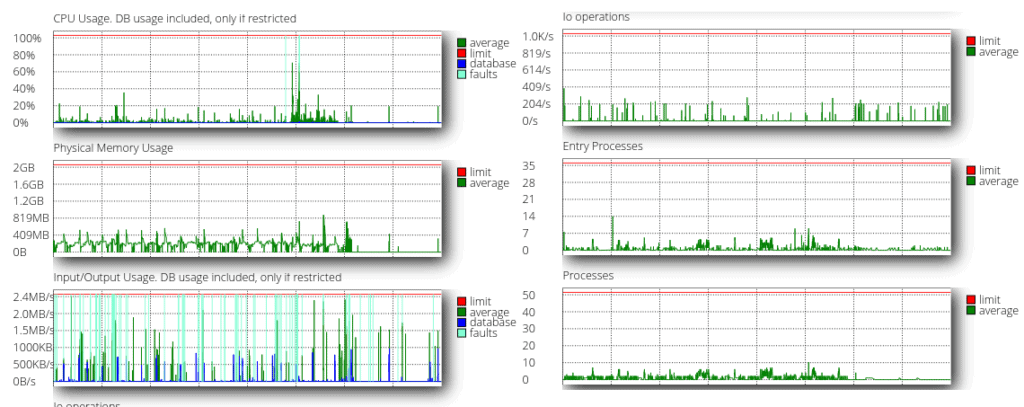
3. محدود کردن دسترسی گوگل وبمستر در crawl کردن سایت
برای ایندکس سایت شما در گوگل خزندههای گوگل که آن ها را را به عنوان crawler ها میشناسیم درست همانند یک بازدیدکننده وارد سایت شده و کلیه صفحات را برای ایندکس صفحات جدید بررسی میکنند که در مقاله آموزش معرفی سایت وردپرسی در سایت اماده به این موضوع پرداخته ایم.و در بعضی مواقع پیش می آید که به دلیل تعداد درخواست بالا همین مسئله باعث بالا رفتن منابع در هاست خواهد شد که میتوانید از طریق گوگل وبمستر این مورد را کم کنید.
4. ارور 503 در وردپرس به دلیل ناسازگاری در کدهای PHP
در بعضی مواقع پیش می اید که خطای php باعث ایجاد ارور 503 در وردپرس خواهد شد که نامعلوم است که خطای php رخ داده و در افزونه، قالب یا هسته وردپرس بوده است. برای اینکه اگاه باشید و بدانید دلیل ارور 503 در وردپرس کار چه چیزی بوده و از کجا بوده دو راهکار وجود دارد که در روش اول باید بر اساس توضیحاتی که برای فایل error_log در روش اول گفته شد فایل ارور لاگ هاست را بررسی کرده و مشاهده کنید که مشکل از کجاست و آن را برطرف کنید.
5. فعال کردن حالت دیباگ وردپرس
اما روش های دیگری نیز وجود دارد که با استفاده از آن می توانید بهتر متوجه خطای php در هاست خود شوید استفاده از دیباگ وردپرس است. با استفاده از دیباگ وردپرس می توانید خطاهایی که در فایلهای قالب و افزونه وردپرس وجود دارد را مشاهده کرده و این مشکل را برطرف کنید.
نحوه فعالسازی حالت دیباگ وردپرس :
- وارد هاست سایت شده و بر روی گزینه File Manager کلیک کنید.
- پس از ورود به صفحه مدیریت فایل ها public_html را انتخاب کنید.
- در public_html فایل wp-config.php را پیدا کنید.
- بر روی wp-config.php کلیک راست کنید و گزینه Edit را انتخاب کنید.
- WP_DEBUG را پیدا کنید.
- false را به true تغییر دهید.
;define( 'WP_DEBUG', true )
اگر قسمت WP_DEBUG را پیدا نکردید، دقت کنید که این کد را دقیقا در بالای خط /* That’s all, stop editing! Happy blogging. */ بنویسید.
6. با پشتیبانی سایت تماس بگیرید
اگر صاحب سایت هستید و با این ارور مواجه شدید بهتر است با پشتیبانی سایتتان تماس بگیرید تا در سریع ترین زمان مشکل را حل کنند . البته قبل از خرید سایت فروشگاهی یا خبری و … حتما از پشتیبانی 24 ساعته و سریع شرکت فروشنده مطمئن شوید چرا که این ارو تاثیر منفی بر روی سئو سایت خواهد گذاشت . یکی از ویژگی های سایت آماده پاسخگویی و رسیدگی 24 ساعته به مشلات احتمالی سایت شماست .
رفع ارور 503 در وردپرس برای وبمستران با 4 راه حل
ما سعی کرده ایم درباره این 4 روش در وبلاگ سایت اماده به صورت دقیق و جزئی برای شما شرح دهیم و در ادامه این روش هارا به شما معرفی میکنیم:
1. محدودیت های هاست
اگر علاقه ای بسیاری برای ارسال تیکت پشتیبانی برای سرویس هاستینگ خود و درخواست کمک از پشتیبانان ندارید، در نخستین مرحله باید سراغ کنترل پنل هاست بروید و اطمینان حاصل کنید که هاست شما فضای ذخیره و… کافی دارد. در اکثر مواقع به دلیل اینکه فضای ذخیره هاست پر شده و فضای کافی ندارد، ارور 503 نمایان میشود. بنابراین، به موضوعاتی مثل disc space در هاست باید دقت کنید.
2. افزایش ترافیک سایت
شاید وب سایت شما به دلیل افزایش ناگهانی ترافیک دچار خطای 503 شده باشد.و اما برای رفع ارور 503 در ورد پرس در این حالت به دلیل ورود ناگهانی تعداد زیادی کاربر و ارسال درخواست بسیار سایت به سرور، وب سایت شما اصطلاحا down شده و گرفتار این خطا خواهد شد.این مشکل اکثرا برای وب سایت های بزرگ و مخصوصا در زمان های تخفیف و… به وجود می آید. اما اگر وب سایت شما در حالی دچار این مشکل شده که اصلا ترافیک زیادی ندارد، باید به عملیات سئو منفی مشکوک شوید.
یکی از عملیات های سئو منفی ddos نام دارد که طی آن افراد به چند صد ربات بازدید کننده سایت دستور بازدید از وب سایت شما را می دهند. در این صورت و در ازای بالا رفتن درخواست های سایت به سرور، هاست شما قابلیت و توانایی خود را از دست داده و down میشود. و این حالت اگر ادامه پیدا کند، نرخ پرش وب سایت افزایش می یابد و در نتیجه رتبه های سایت در موتور های جستجو نابود شده و ازبین می رود.
بنابراین می توانید برای حل این موضوع از پشتیبانی هاست کمک بگیرید خود و اگر آنها هم مشکوک به حملات دیداس بودند، باید به کمک سرویس های پشتیبانی و cloudflare این حملات را خنثی کنند.
3. عدم بروز رسانی ها؛ یکی از دلایل ارور 503 در وردپرس
یکی از دلایل مهم در ایجاد ارور 503 در وردپرس می تواند عدم بروزرسانی های لازم باشد. اپدیت نبودن پلاگین های وب سایت، نسخه قالب، نسخه php هاست، (که در سایت های غیر وردپرسی هم وجود دارد) و… میتواند باعث ایجاد مشکلات ساختاری در کدهای سایت شده و در نتیجه خطای 503 را به وجود بیاورند و دچار مشکل شوند.
4. مشکلات کدنویسی در اثر تغییرات ارور 503 در وردپرس
اگر به تازگی تغییرات جدیدی در وب سایت خود ایجاد کرده اید؟ نصب یک افزونه جدید، بروزرسانی و… ممکن است یکی از ابزارهای قدیمی یا جدید وب سایت شما با کدهای قالب ناهماهنگی پیدا کرده یا اصلا چند پلاگین با همدیگر به مشکل برخروده باشند. دقت کنید که این موضوع می تواند دلیل ایجاد ارور 503 در وردپرس در سیستم نیز باشد. بنابراین برای بررسی دقیق تر و عمیق تر و رفع مشکل، 2 راهکار در مقابل شما وجود دارد که عبارت اند از :
- غیر فعال کردن افزونه ها از طریق هاست یا کنترل پنل وب سایت، به صورت تک به تک افزونه های سایت را غیرفعال کنید. در صورتی که به هاست دسترسی دارید کافی است وارد پوشه plugins شده و هر بار نام پوشه یک افزونه را تغییر دهید. به این صورت افزونه مورد نظر غیرفعال خواهد شد. هر بار این روش را روی یک پلاگین امتحان کرده و سایت را به کمک کلید های f5 و ctrl رفرش کنید. به احتمال زیاد و یقیین با این راهکار افزونه مورد دار را یافت می کنید و وب سایت به حالت اولیه خود باز میگردد.
- قالب سایت را غیرفعال کرده و یک قالب پیش فرض وردپرسی یا جوملایی را روی آن وصل و فعال کنید. در این صورت اگر مشکل از کدنویسی قالب و سنگین شدن کدهای آن باشد، خطای 503 رفع خواهد شد. البته اگر از طریق غیرفعالسازی افزونه ها این مشکل حل نشد، بعد از آن برای غیرفعالسازی قالب نیز اقدام کنید.
نکته:(بعد از پیدا کردن افزونه مشکل دار، نام پوشه بقیه افزونه ها را دوباره به حالت قبل برگردانید تا روی وب سایت نصب شوند.)
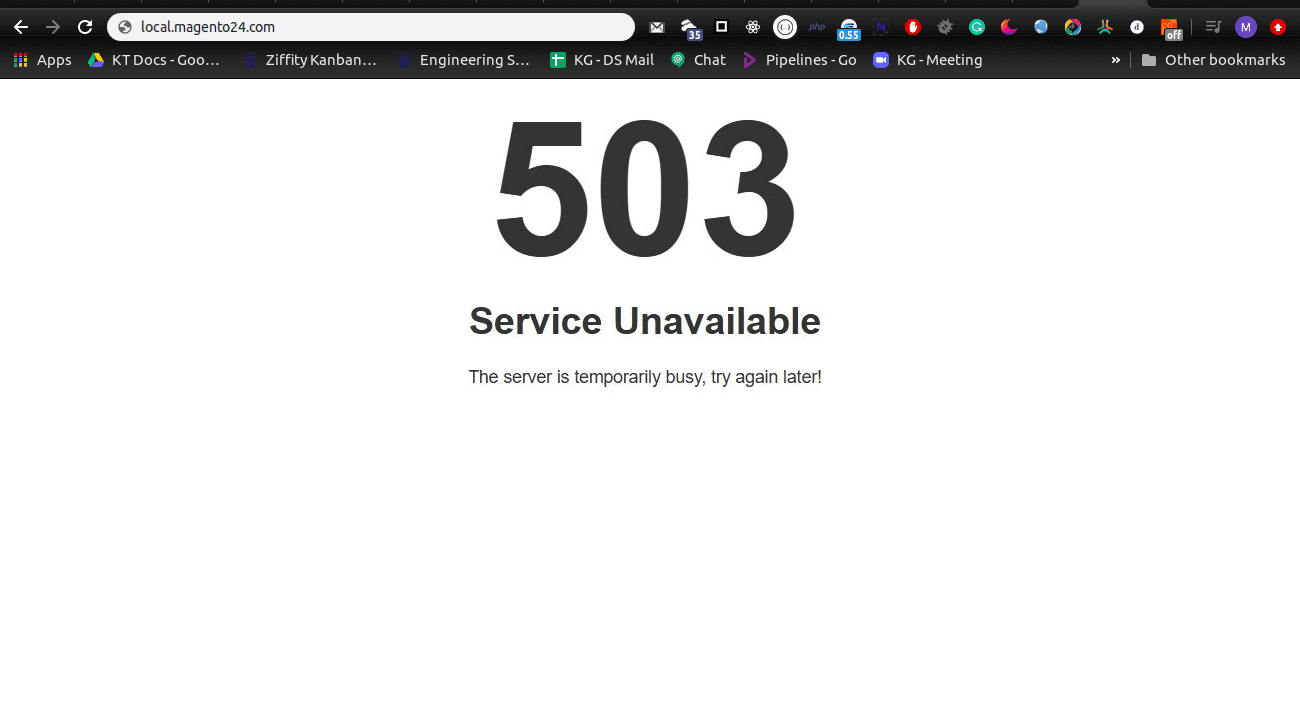
برخی از دلایل نمایش ارور ۵۰۳ در وردپرس
- وجود باگ در افزونه یا قالب وردپرس
- ناسازگاری کد PHP
- کم بودن کشش و منابع سرور
- حملات مخرب مانند حملههای DDOS
- تعمیر و نگهداری سرور
- درخواست بالای سرور
- خطاهای شبکهای
ارور ۵۰۳ در وردپرس به این معنی است که سرویسدهنده وبسایت در حال حاضر در دسترس نبوده. توجه داشته باشید که این مشکل در وبسایت میتواند تاثیر منفی بر روی سئو سایت داشته باشد.
دلایل بارز ارور 503 در وردپرس چیست؟
- ناسازگاری بین کدهای php در سرور
- تحت فشار بودن سرور
- استفاده از تم آلوده
- کافی نبودن منبع سرور
- مجاز نبودن فایل
- مشکل در تعامل پلاگین ها
قدم به قدم فعال کردن حالت دیباگ وردپرس
برای این منظور باید قطعه کدی را در فایل کانفیک وردپرس wp-config.php قرار بدهید تا حالت دیباگ فعال شود.
- برای این کار وارد هاست شده و روی file manager کلیک کنید.
- سپس به مسیر public_html مراجعه کرده و فایل wp-config.php را انتخاب کنید.
- حالا برای ویرایش این فایل در هاست سی پنل روی فایل راست کلیک کرده و گزینه Edit را انتخاب کنید.
- سپس کدهای زیر را در بخش define این فایل یعنی بالاتر از خط /*That’s all, stop editing! Happy blogging.*/ قرار داده و ذخیره کنید.
پیشگیری از ارور 503 در وردپرس
برای پیشگیری از ارور 503 در وردپرس تنها لازم است بروز رسانی، حفاظت و پشتیبان گیری را فراموش نکنید. بلکه بسیار مؤثر است و حکم داروی پیشگیری را دارد که مانع بروز بیماری در بدن میشود. بنابراین در ارور 503 در وردپرس اهمیت آن را نباید نادیده گرفت. استفاده از شبکه تحویل محتوا یکی دیگر از موارد پیشگیری خطای نامبرده در وردپرسبه حساب می اید. چراکه این سرور به چهار گوشه جهان متصل است. محتوا بایستی سریع و فوری به کاربر توزیع شود. هرچه سریعتر این کار انجام شود به حفظ سایت شما بیشتر کمک میکند.